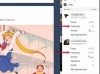Нажмите «Windows-X», а затем выберите «Панель управления» в появившемся меню.
Введите «Свойства обозревателя» в строке поиска панели управления, а затем выберите «Свойства обозревателя» из результатов.
Перейдите на вкладку «Дополнительно», установите флажок «Использовать плавную прокрутку» под заголовком «Просмотр» и нажмите «ОК».
Вернитесь в панель управления, очистите строку поиска, щелкните параметр «Оборудование и звук», а затем выберите «Мышь».
Откройте вкладку «Колесо», если вы используете мышь, уменьшите значение параметра «Вертикальная прокрутка» для «Следующие количество строк за раз »до трех или меньше, а затем нажмите« ОК ». Пропустите этот шаг, если вы используете тачпад или трекпад. Если вы используете мышь, вы можете остановиться на этом шаге.
Откройте вкладку «Настройки устройства», выберите тачпад или трекпад из списка устройств и нажмите «Настройки».
Откройте дерево или вкладку прокрутки устройства, а затем отрегулируйте настройки чувствительности и региона в соответствии с вашими потребностями. Этот шаг зависит от производителя и модели.
Нажмите «Настройки» в меню чудо-кнопок, выберите «Изменить настройки ПК», выберите «Обновление и восстановление», а затем выберите «Центр обновления Windows».
Щелкните параметр «Выбрать обновления для установки», а затем найдите все драйверы, относящиеся к графическим или видеоустройствам Intel, Nvidia и AMD. Драйверы видеоустройств перечислены в разделе «Важно».
Установите флажок рядом с опцией видеокарты компьютера и нажмите «Установить».
Вы можете исключить проблемы с настройками, протестировав экранные полосы прокрутки по сравнению с прокруткой мыши или сенсорного устройства. Если при использовании экранных полос прокрутки браузер неравномерно прокручивается, у вас проблема с графическим драйвером, но если проблема исчезнет, это связано с настройками.
Если настройки и обновления графических драйверов недостаточно, в Chrome и Firefox есть расширения для браузера, предназначенные для исправления грубой прокрутки. В Chrome вы можете установить Smoothscroll; в Firefox вы можете установить еще одну плавную прокрутку (см. Ресурсы).
Хотя автоматические настройки Центра обновления Windows поддерживают актуальность драйверов, на сайте производителя видеокарты могут быть более свежие версии, доступные для загрузки. Вы также можете загрузить самые последние видеодрайверы для своей системы с веб-сайтов Intel, Nvidia и AMD (см. Ресурсы).